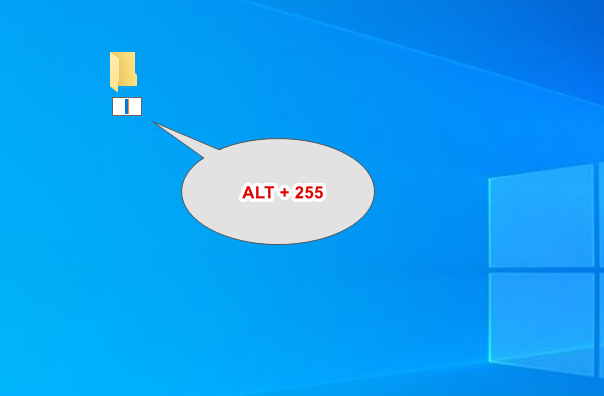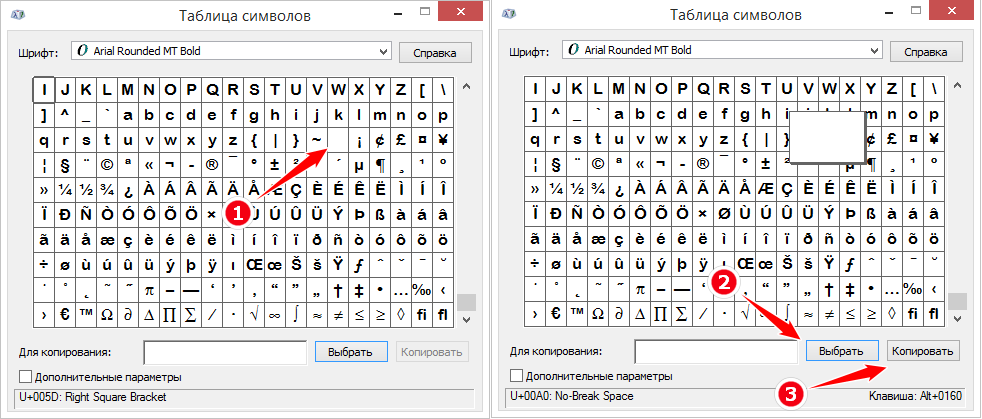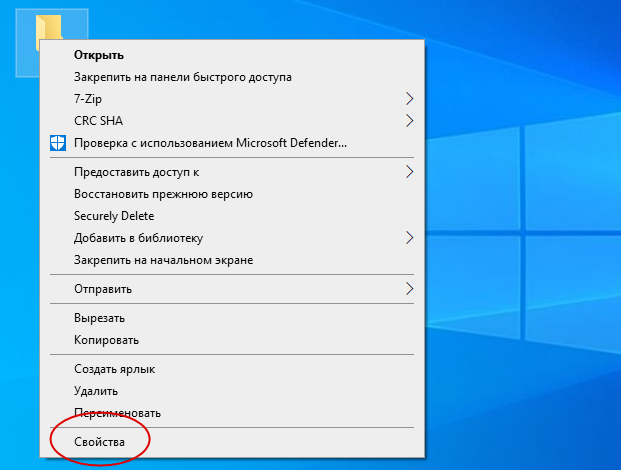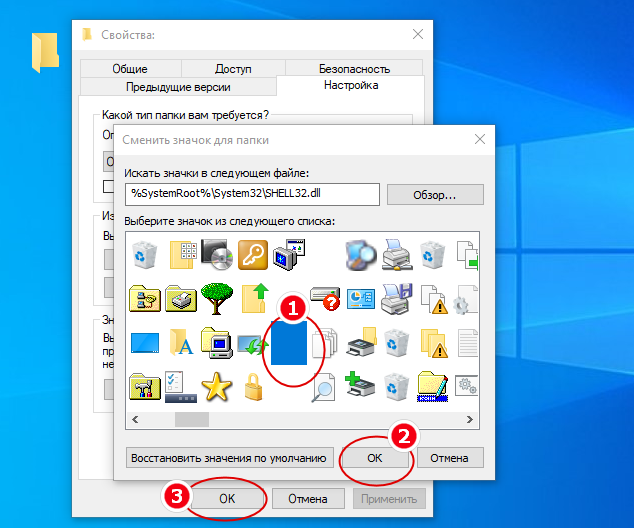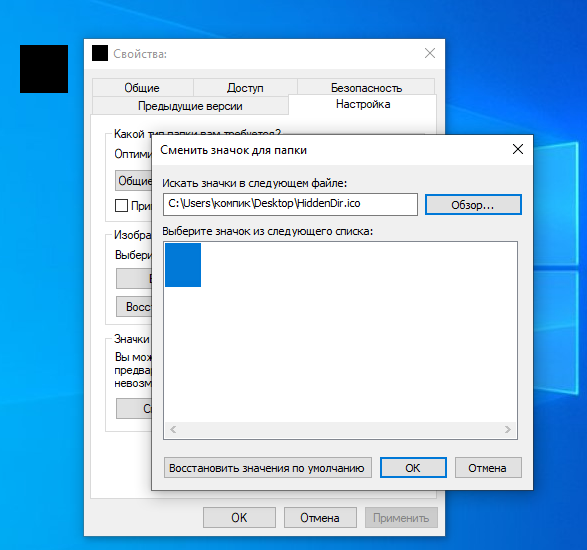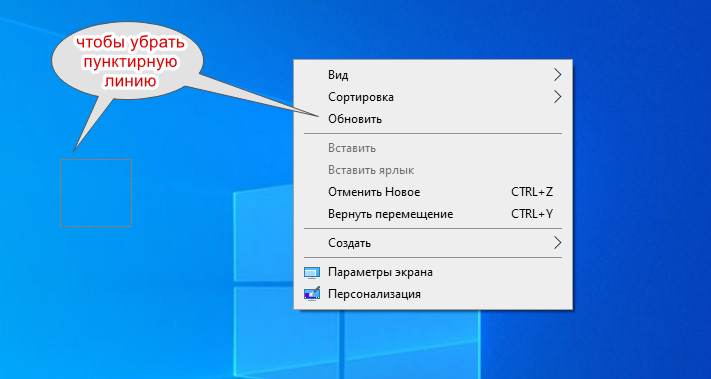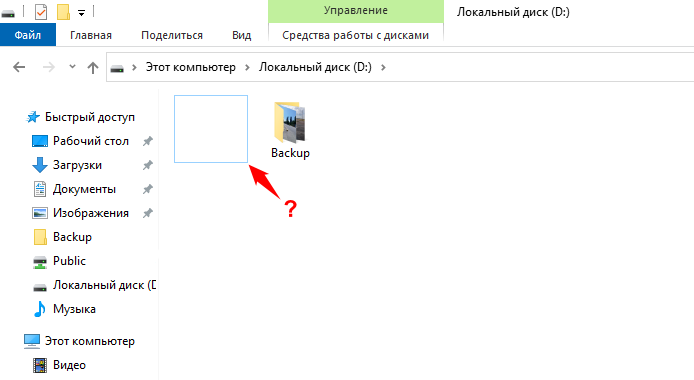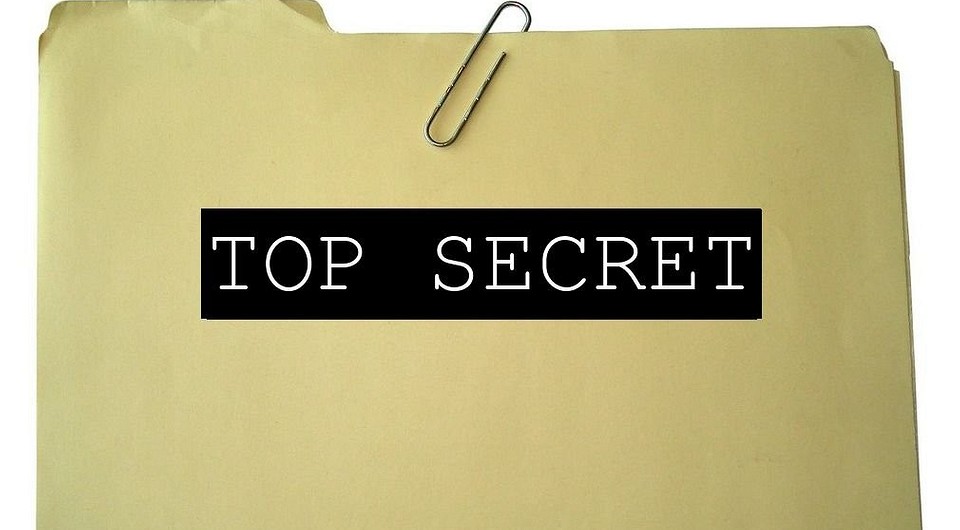- Как создать скрытый рабочий стол Windows
- Windows 10: Скрываем папки от посторонних глаз
- Действие № 1
- Действие № 2
- Как создать невидимую папку на рабочем столе Windows 10 без помощи программ и свойства «Скрытый»
- Папка — невидимка без названия. Отличный способ спрятать данные от посторонних глаз.
- Как сделать невидимую папку в Windows?
- Универсальный способ: как сделать невидимую папку в Windows 7, 8 и 10
Как создать скрытый рабочий стол Windows
Замаскированное рабочее пространство позволит надёжно спрятать от посторонних глаз не только окна запущенных в системе программ, но и любую информацию конфиденциального характера.
К решению задачи обеспечения информационной безопасности собственного рабочего места каждый из пользователей подходит по-разному. Одни решают данную проблему установкой системы замысловатых паролей, другие берут на вооружение специальные USB-ключи, обеспечивающие двухфакторную аутентификацию при входе в операционную систему, третие применяют шифрование хранящихся на компьютере данных. Однако мало кто знает о существовании ещё одного простого метода обеспечения безопасности, заключающегося в использовании. скрытого рабочего стола Windows!
Создать замаскированное рабочее пространство в Windows несложно. Нужно всего лишь воспользоваться приложением Private Desktop (234 кб), реализующим в операционной системе дополнительный рабочий стол, доступ к которому осуществляется либо щелчком мыши по значку программы в системной панели, либо нажатием секретной комбинации клавиш.
Для пущей конфиденциальности значок Private Desktop можно ликвидировать из системной панели, а сам скрытый стол дополнительно защитить паролем. Проделываются все эти хитрые операции в параметрах программы, хранящих также любопытную опцию настройки приложений, запуск которых будет возможен только в замаскированном рабочем пространстве. Собственно, наличием этой, на наш взгляд, полезной функции Private Desktop и отличается от большинства других менеджеров виртуальных рабочих столов Windows.
Распространяется Private Desktop на коммерческой основе (20 долларов США за одну лицензию). Сразу расставаться со своими кровными за программный продукт нет необходимости, так как приложение с лёгкой руки разработчиков из компании Tropical Software умеет работать в демонстрационном режиме — полностью функциональном, но ограниченном тридцатью днями по времени использования.
Windows 10: Скрываем папки от посторонних глаз
Думаю что многие пытались от кого-то, что-то скрыть. Так, как у каждого человека есть секреты. И вот с приходом новых технологий. Практически у всех имеется компьютер или ноутбук, и не нужно покупать блокнотик с замочком :-).
В операционной системе семейства Windows имеется своя фишка, которая позволяет скрыть папку, чтобы посторонние люди либо не нашли её, либо потратили большое количество времени на её поиски. О других хитростях системы Windows 10 можно почитать здесь .
Давайте же приступим к скрытию своих секретиков.
Действие № 1
Вот у нас уже есть папочка с файлами, которую нужно скрыть от посторонних глаз.
Первым делом Правой кнопкой мыши кликаем по папке и вызываем выпадающее меню, в нем кликаем » Свойства «.
Сначала ставим галочку на » Скрытый » в общих параметрах папки. Таким образом она станет скрытой. Однако, если в настройках системы включена галочка » Показывать скрытые файлы и папки «, то она будет видна для других пользователей.
Затем нажимаем на » Другие. » рядом со » Скрытый » и снимаем галочку » Разрешить индексировать содержимое. «. Что такое индексирование? Индексирование позволяет системы присваивать для каждого файла свое значение для быстрого поиска файлом. Этим действием мы отключаем возможность быстро найти эту папку из поиска. И в конце нажимаем «Применить» , но не закрываем » Свойства «
Действие № 2
Также в свойствах перейдем в меню » Настройка » — » Сменить значок » и кликаем на пустое место, для того чтобы присвоить нашей папке прозрачный значок.
Как создать невидимую папку на рабочем столе Windows 10 без помощи программ и свойства «Скрытый»
Если вы хотите предотвратить доступ к своим файлам на личном или корпоративном компьютере, то их нужно шифровать, а не просто прятать. Другое дело, если ничего особо секретного в них нет, но вы просто желаете сделать их просмотр нежелательным. В этом случае можно обойтись средствами самой Windows 10, причем без применения атрибута «Скрытый» . Эффективным его не назовешь, но как способ избежать лишнего интереса к вашим файлам или как способ подшутить над друзьями он вполне сгодится.
Итак, создайте на рабочем столе обычную папку и переместите в нее файлы, которые хотите скрыть. Затем выделите и переименуйте ее, зажав при этом клавишу Alt и набирая на цифровой клавиатуре 255 либо 0160 . Цифровой блок располагается в правой части клавиатуры, а не вверху, если вы этого не знали.
Если у вас нет такого блока, а такое встречается на небольших ноутбуках, откройте командой charmap в окошке Win + R таблицу символов, отыщите в ней пустой символ, скопируйте его и замените им название вашей папки.
На самом деле этот символ содержит неразрывный пробел, поэтому кажется, что у папки нет имени.
Теперь нужно сделать невидимой и саму папку.
Для этого открываем свойства папки,
на вкладке «Настройка», жмем «Сменить значок» и выбираем пустой (прозрачный) элемент.
Здесь, однако, вас может поджидать неприятный сюрприз.
В некоторых случаях по какой-то причине папка приобретает вид черного квадрата. Этого может и не произойти, но если всё же произойдет, воспользуйтесь вместо системного значка этим файлом ICO , скачав его по ссылке yadi.sk/i/TsarMS5dDAWgaw.
После этого папка станет невидимой.
Чтобы ее найти, просто выделите всю область рабочего стола или нажмите Ctrl + A . Таких прозрачных папок вы можете создать несколько, просто вместо одного неразрывного пробела используйте два или три, тогда и имена у папок будут разные.
К сожалению, нормально «смотреться» эти папки станут только на рабочем столе, поскольку их границы всегда будут иметь тот же цвет, что и фон в конкретной области рабочего стола.
На белом же фоне Проводника папки уже не будут невидимы из-за тонкой голубой рамки вокруг них.
И похоже, цвет их границ является динамическим элементом, поскольку нам так и не удалось найти соответствующее ему значение в реестре.
Папка — невидимка без названия. Отличный способ спрятать данные от посторонних глаз.
Пользователи часто обращаются ко мне с просьбой «зашифровать данные» . Конечно, «зашифровать» — громко сказано , но именно так обычно это и называют. Хотя, на самом деле, необходимо всего лишь убрать определенную папку от посторонних глаз. Но сделать это нужно так, чтобы пользоваться папкой было по-прежнему удобно .
В таких ситуациях я обычно предлагаю сделать невидимую папку без названия и разместить ее в удобном месте на рабочем столе. Такая процедура проста до безобразия, однако, далеко не все пользователи знают о такой возможности.
Для начала потребуется создать на рабочем столе новую папку . Для этого достаточно просто кликнуть правой клавишей мышки по свободному месте и в меню «Создать» выбрать пункт «Папку» . Теперь необходимо повторно кликнуть правой клавишей мыши, но уже по только что созданной папке и выбрать пункт «Переименовать» .
После этого необходимо нажать и удерживать клавишу «Alt» и одновременно ввести на цифровой клавиатуре в названии папки число 255 . Теперь можно отпустить «Alt» и нажать клавишу «Enter» . Папка с пустым именем успешно создана.
Число 255 нужно вводить на английской раскладке клавиатуры и обязательно используйте блок цифровых клавиш справа.
С помощью правого клика мышкой на папке без названия переходим в раздел «Свойства» на вкладку «Настройка» . Здесь понадобится нажать кнопку «Сменить значок» . Используя прокрутку необходимо выбрать иконку пустого значка и подтвердить свой выбор кнопкой «Ок» .
Невидимую папку без названия можно поместить в удобное место на рабочем столе и использовать привычным образом, открывая ее двойным кликом мышки по «пустому» месту. Возможно, Вам будет интересно: Зачем я нажимаю клавишу Shift при запуске компьютера 💻. Если Вам понравилась статья, смело жмите «Палец вверх» 👍 и подписывайтесь на мой канал « О компьютерах на женском»
Как сделать невидимую папку в Windows?
Если вы хотите спрятать определенные файлы в Windows от посторонних глаз, вы можете поместить их в надежно скрытую папку. Расскажем одну хитрость, позволяющую создать невидимую папку на всех актуальных версиях Windows.
Существует хитрый способ создать в Windows такую папку, которая не будет видна, даже если включить отображение скрытых файлов и папок. Если вам нужно скрыть какие-то документы от других пользователей вашего компьютера, читайте, как сделать невидимую папку в Windows.
Универсальный способ: как сделать невидимую папку в Windows 7, 8 и 10
Данный метод работает на всех популярных версиях Windows, включая Windows 7, 8.1 и 10. Полученная папка будет практически абсолютно ненаходимой. Чтобы узнать, как сделать невидимую папку, читайте нижеприведенную инструкцию.
1. Создайте на рабочем столе Windows (обязательно на рабочем столе!) новую папку. Неважно, каким образом: щелкните правой кнопкой мыши по рабочему столу и выберите Создать > Папку или нажмите Ctrl + Shift + N. Поместите в нее свои файлы. Также вы можете перенести на рабочий стол любую существующую папку.
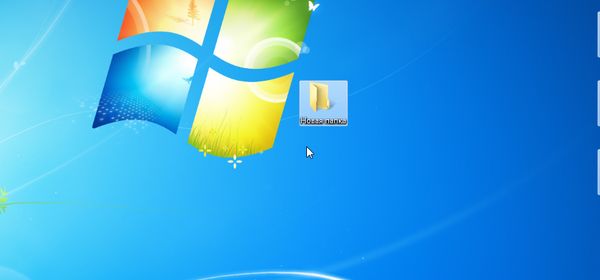
2. Теперь нужно скрыть значок папки. Для этого нажмите по ней правой кнопкой мыши и выберите Свойства > Настройка > Сменить значок.
- В Windows 7 в отобразившемся окне будет доступен прозрачный значок; выберите его.
- Для Windows 8.1 и 10 предварительно скачайте прозрачный значок по этой ссылке и сохраните его в удобном вам месте. В окне смены значка нажмите на кнопку Обзор и выберите скачанный значок HiddenDir.ico. Он будет добавлен в библиотеку значков. Выберите его и нажмите ОК.

Иконка папки на рабочем столе станет полностью прозрачной.
3. Затем нужно переименовать папку, чтобы она стала безымянной. Для этого щелкните по ней правой кнопкой мыши и выберите Переименовать. Полностью сотрите название папки. Затем возпользуйтесь одним из двух способов:
- Зажмите клавишу Alt, наберите на цифровой клавиатуре 255 (обязательно на цифровой клавиатуре, которая расположена справа!) и нажмите Enter. Также можно набрать комбинацию Alt + 0160.
- Откройте комбинацией Win+R окно быстрого запуска и введите команду charmap. Отобразится таблица символов. Пролистайте ее вниз, найдите пустой знак и скопируйте его. Затем переименуйте в этот знак папку.

В результате получится невидимая папка с пустым именем.
Эта универсальная инструкция объясняет, как сделать невидимую папку на рабочем столе Windows, местонахождение которой будет известно только вам:
- В отличие от обычных скрытых файлов и папок, полученная папка не будет видна, даже если включить опцию Показывать скрытые файлы, папки и диски в настройках папок Windows.
- Полученная папка будет практически ненаходима поиском: даже если попытаться, поиск выведет черный квадрат без какого-либо названия.
- Единственный способ открыть полученную папку — выделить все значки на рабочем столе, нажав Ctrl + A или выделив весь экран мышкой. Тогда невидимая папка будет обведена квадратом, по которому можно дважды кликнуть и открыть ее.
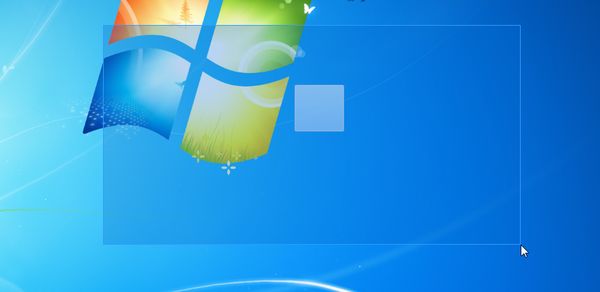
Конечно, этот маленький хак позволяет сделать невидимую папку в Windows, но согласитесь: это не самый надежный способ прятать файлы. Если вы хотите действительно надежно что-то скрыть, папку лучше зашифровать. Например, создать из папки архив с помощью 7-Zip или WinRar и установить на него пароль. Другой способ — воспользоваться одной из многочисленных программ для шифрования файлов и папок, например, Folder Lock или AxCrypt.